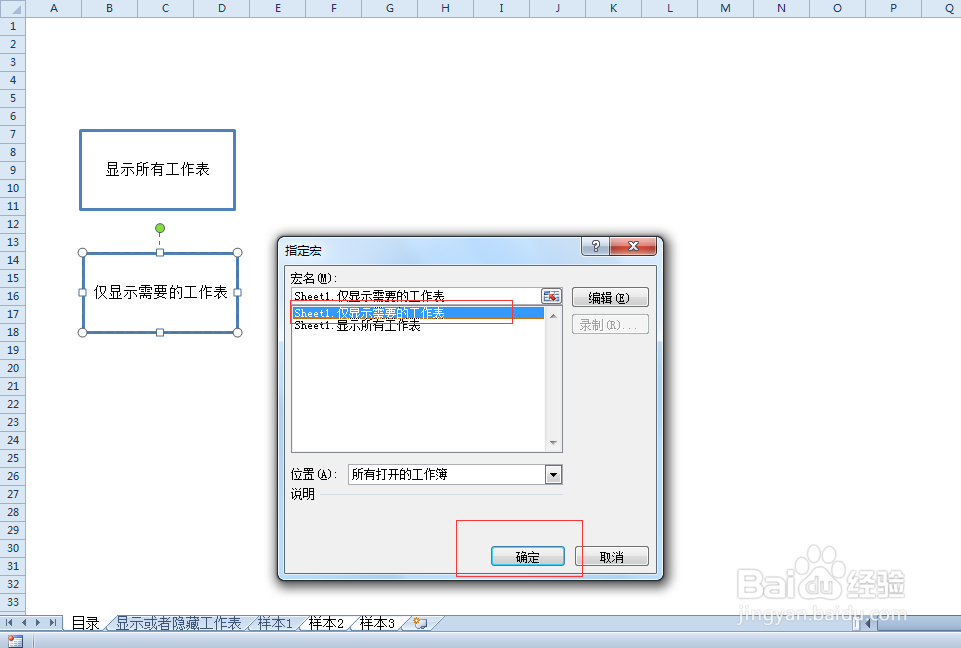取消隐藏或者隐藏工作表
1、一、普通方式隐藏/显示工作表。
(1)隐藏一个工作表,寻找需要隐藏的工作表名称,然后鼠标右键,选择隐藏即可。

2、(2)如果需要隐藏某几个工作表,鼠标单击第一个需要隐藏的工作表名称,然后按住CTRL不放,继续选择你需要隐藏的工作表,选择完成后,鼠标右键,选择隐藏即可。
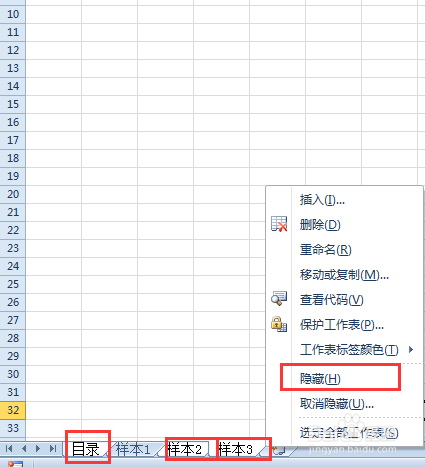
3、(3)如果需要隐藏连续几个工作表,鼠标单击第一个需要隐藏的工作表名称,然后按住shift不放,选择最后一个你需要隐藏的工作表,选择完成后,鼠标右键,选择隐藏即可。
4、(4)显示工作表,鼠标放在工作表名称上,右键取消隐藏即可(无法全部一次性取消隐藏,下面介绍一次性取消的方法)。
5、二、使用VBA代码显示或者隐藏工作表
(1)取消所有隐藏的工作表
使用ALT+F8打开VBE窗口,将如下代码输入sheet1中
Sub 显示所有工作表()
Dim ws As Worksheet
For Each ws In Excel.ThisWorkbook.Worksheets
ws.Visible = xlSheetVisible
Next
End Sub
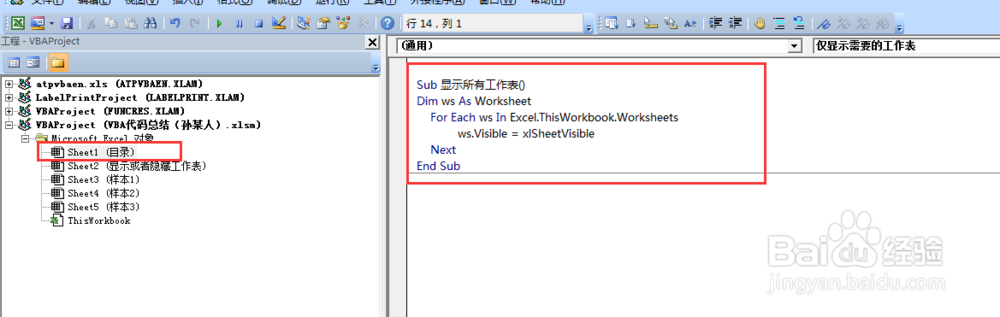
6、(2)插入一个图形,在图形中输入显示所有工作表,然后选择该图形,鼠标右键指定宏,选中刚才建立的宏代码显示所有工作表,点击确认。
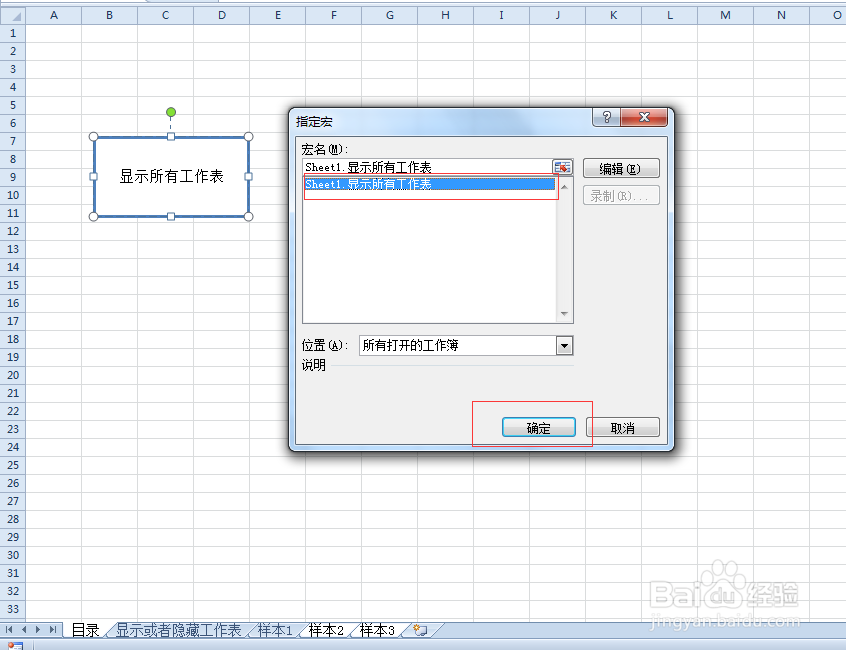
7、(3)仅显示需要的表单,其他工作表隐藏。将如下代码输入sheet1中,注意代码中需要显示的工作表为“目录”、"样本1"、"样本2",其他表单均隐藏。使用者只需要替换名称就好了。如果有更多的表单需要显示,增加And (OS.Name <> "工作表名称") 即可。
Sub 仅显示需要的工作表()
Dim OS As Worksheet
For Each OS In Excel.ThisWorkbook.Worksheets
If (OS.Name <> "目录") And (OS.Name <> "样本1") And (OS.Name <> "样本2") Then
OS.Visible = xlSheetVeryHidden
End If
Next
End Sub
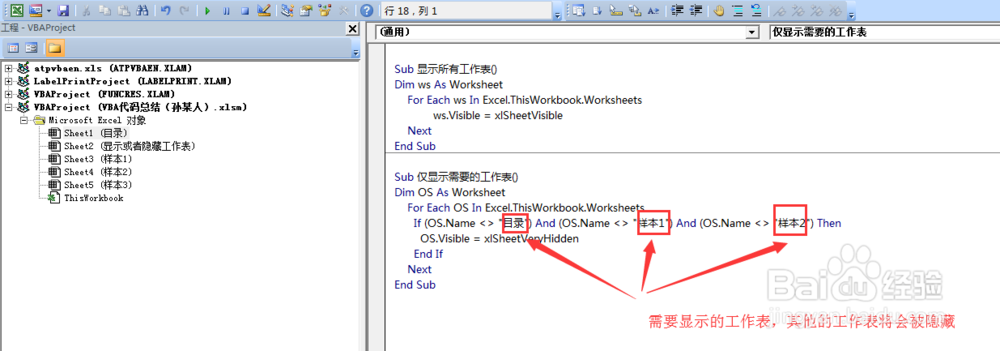
8、同样的再插入一个图形,在图形中输入仅显示需要的工作表,然后选择该图形,鼠标右键指定宏,选中刚才建立的宏代码仅显示需要的工作表,点击确认。接着就可以鼠标单击这两个图形啦。